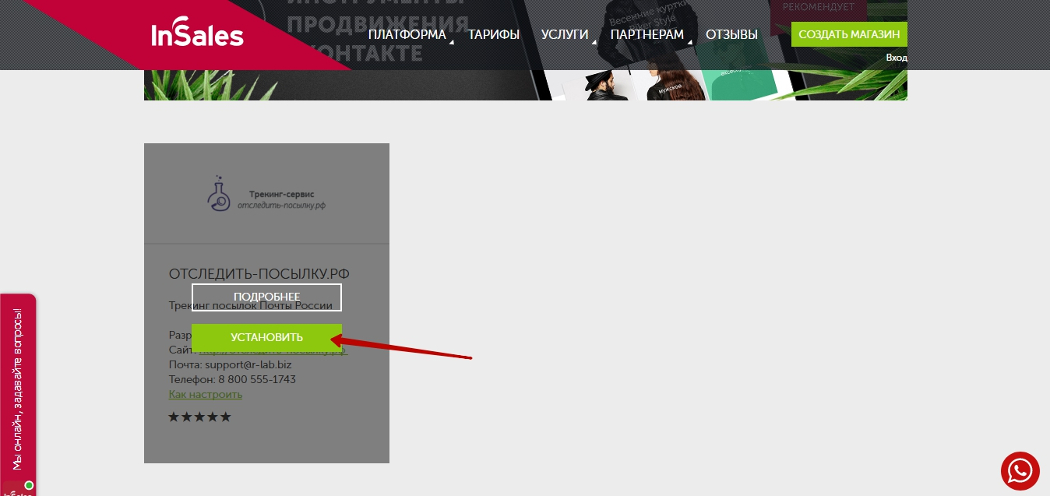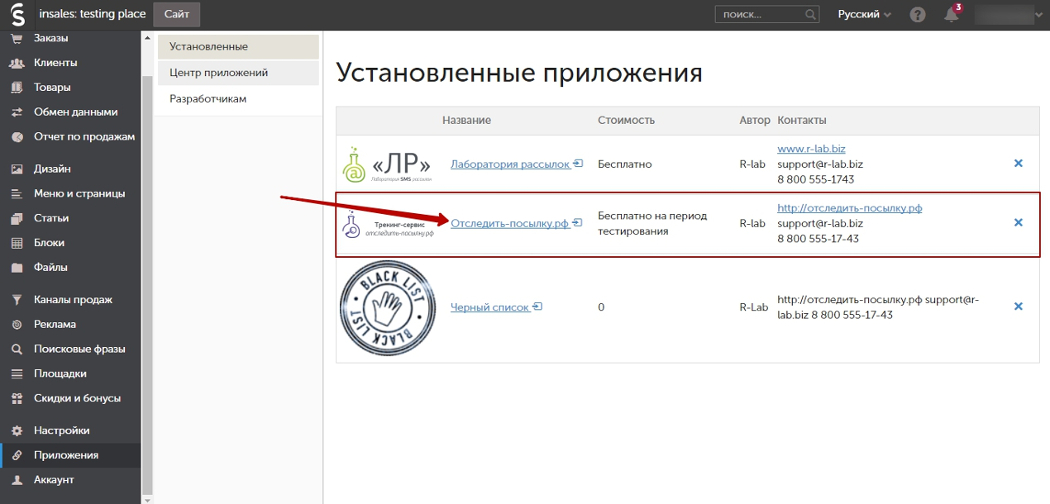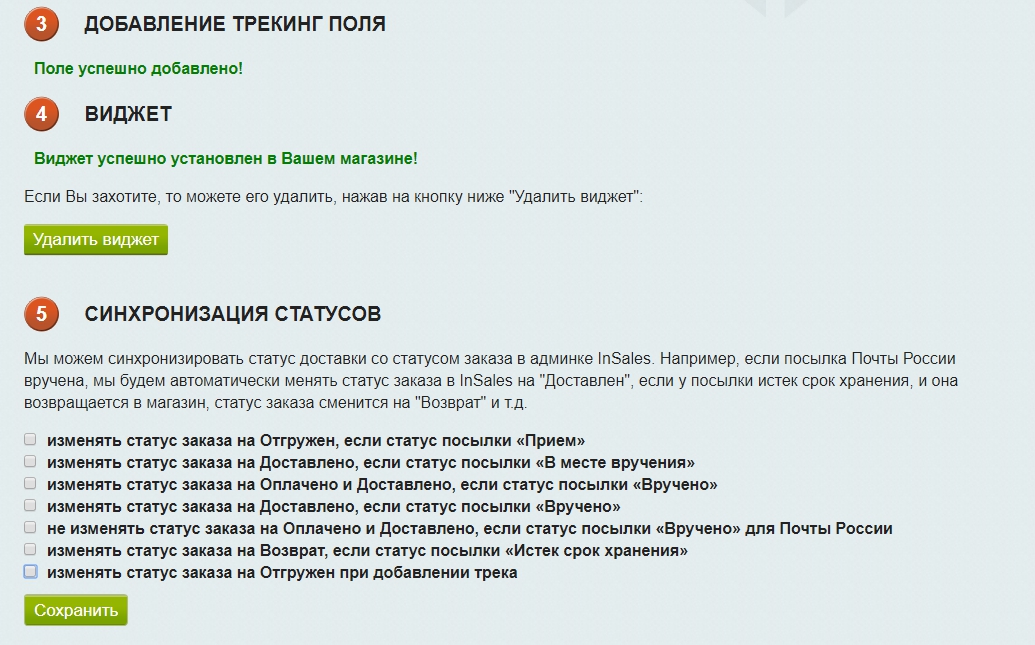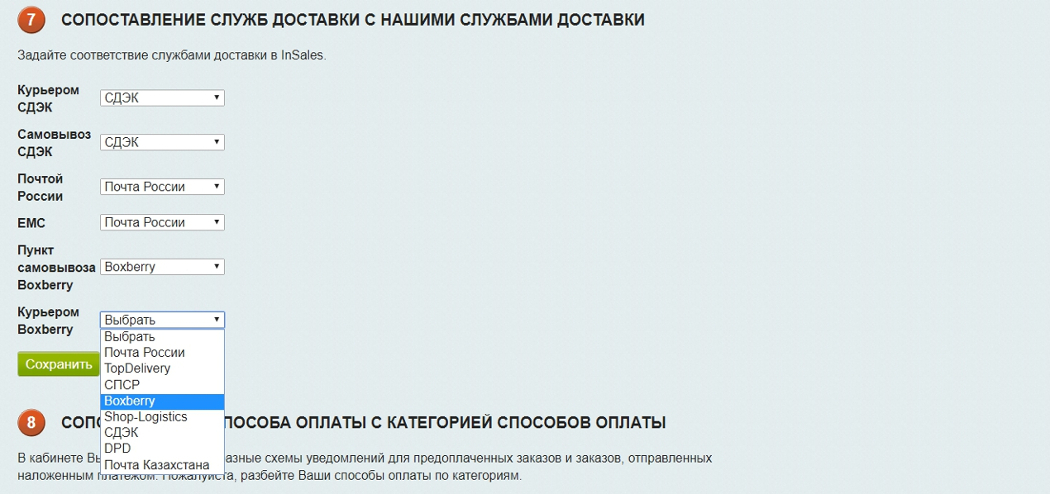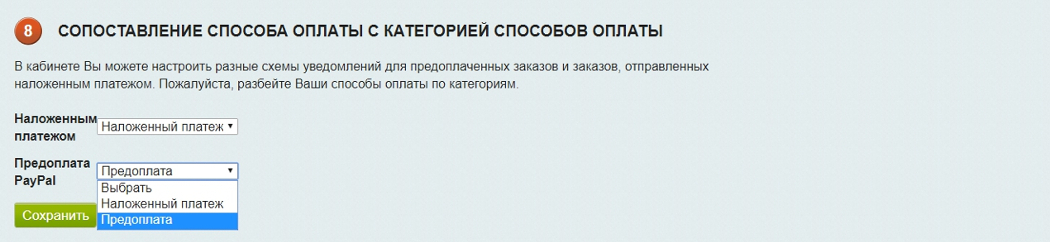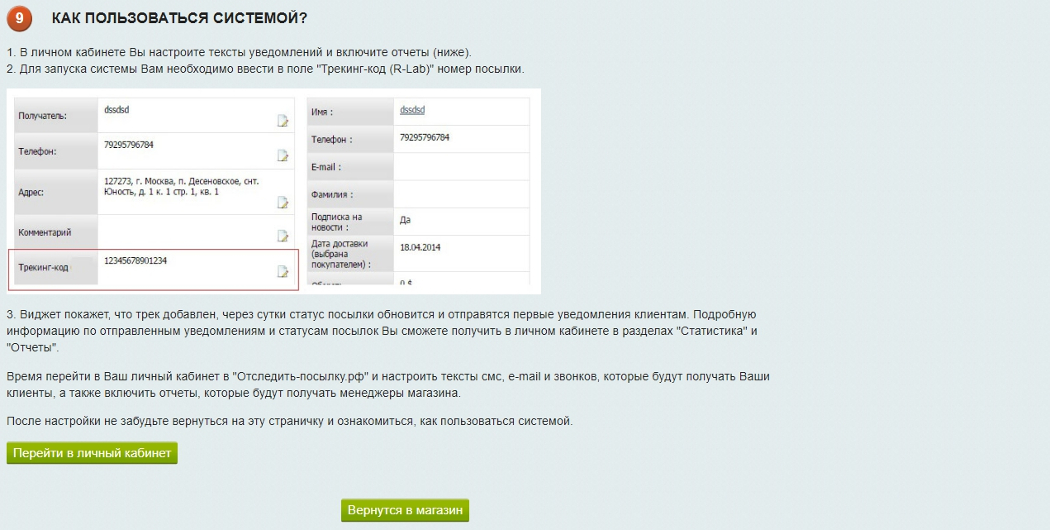Интеграция с InSales
Установка и настройка системы в InSales
Найдите в списке приложений наш модуль - "Отследить-посылку.рф". Нажмите "Установить".
Затем зайдите в раздел «Приложения», далее подраздел «Установленные» и перейдите в приложение "Отследить-посылку.рф"
Заполните необходимые поля для регистрации (имя, E-mail, номер мобильного телефона) и нажмите кнопку «Отправить».
На Ваш мобильный телефон придет sms с кодом активации. Введите его в соответствующее поле. Если Вы ошиблись при наборе, или желаете получить код активации на другой номер телефона, достаточно ввести номер телефона в предназначенное для него поле. После того как Вы введете код активации и нажмете «ОК», на Ваш e-mail придут регистрационные данные для полей User ID и API ключ. Последние два необходимо ввести в соответствующие поля.
Далее продвигайтесь по пунктам. Добавьте трекинг поле, установите виджет, также Вы можете включить синхронизацию статусов доставки со статусами заказа в InSales.
Сопоставьте службы доставки, представленные на Вашем сайте и службами доставки, которые есть у нас.
Следующим Вашим шагом будет сопоставление способов оплаты.
Ознакомьтесь с информацией об автоматической передаче наименования товара в текст сообщения и кратким экскурсом о работе системы в целом. Далее переходите в личный кабинет для настройки текстов смс, e-mail и звонков. После настройки личного кабинета "Отследить-посылку.рф" завершите регистрацию и переходите в личный кабинет InSales, нажав кнопку «вернуться в магазин».
Работа с системой в InSales
После установки модуля и настройки уведомлений (инструкция в данной статье Вы можете начать пользоваться системой. В панели администратора магазина выберете заказ, который Вы хотели бы сопровождать уведомлениями. Зайдите внутрь заказа, нажав на его номер.